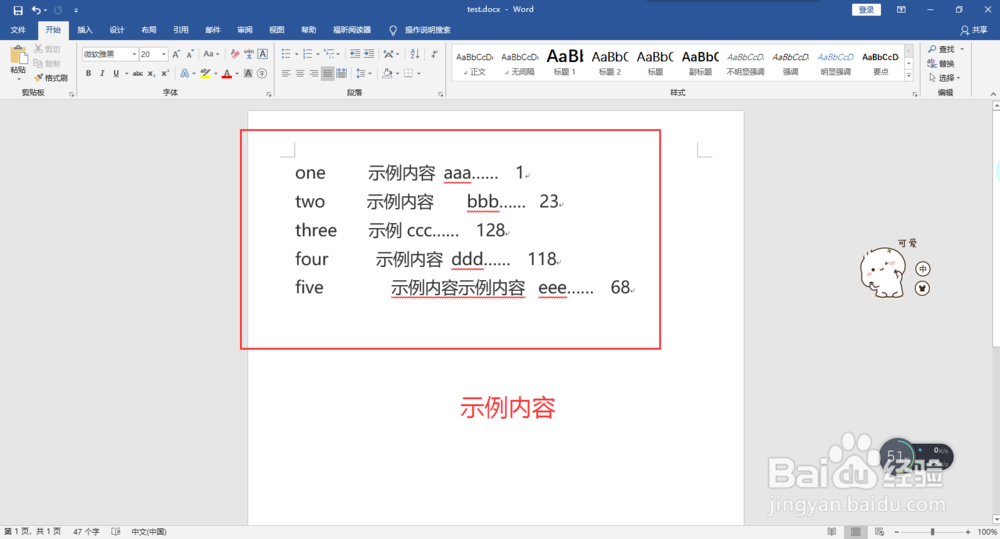1、首先,打开word文档,并且输入内容,如图所示;
2、按下键盘快捷键Ctrl+A,全选文字内容,如图所示;
3、点击鼠标右键,点击“段落”,如图所示;
4、点击“制表位”,打开制表位窗口,如图所示;
5、在“制表位位置”中输入“2”,其他的设置均默认即可,点击确定按钮,如图所示;
6、最后,通过键盘的“tab”键,调整间距,对齐文字内容即可。
7、总结:1、打开word文觇致惯鸹档,并且输入内容;2、按下键盘快捷键Ctrl+A,全选;3、鼠标右键,点击“段落”;4、点击“制表位”,打开制表位窗口;5、在“制表位位置”中输入“2”,其他默认设置,点击确定按钮;6、最后,通过键盘的“tab”键,调整间距,对齐文字即可。